会社データの管理
アドレス帳の会社データの追加や削除などの手順を説明します。
会社データを追加する
アドレス帳に会社データを登録します。
-
 アドレス帳をクリックします。
アドレス帳をクリックします。 -
「会社一覧」タブを選択し、
 会社を登録するをクリックします。
会社を登録するをクリックします。 -
会社の登録画面で、会社データを登録するブックをドロップダウンリストから選択します。
-
会社情報の項目を設定します。
会社情報の設定項目項目 説明 会社コード 会社コードを入力します。
システム管理者が会社コードの自動連番を有効に設定している場合、会社コードの項目は表示されません。
詳細は、会社情報の標準の項目を変更する方法を参照してください。会社名 会社名は、必ず入力してください。 会社よみ 会社よみは、必ず入力してください。 部課 部課名を入力します。 郵便番号 郵便番号を入力します。 住所 住所を入力します。 路線 ネット連携サービスを利用して、路線情報を取り込みます。
ネット連携サービスで路線を検索する方法の詳細は、路線検索を参照してください。会社Tel 会社の電話番号を入力します。 会社Fax 会社のFaxを入力します。 URL 会社のホームページや、会社に関連するURLを入力します。 その他の項目 システム管理者が追加した項目です。
例: 訪問履歴、担当エリアなど
入力タイプが「文字列(複数行)」の項目に、カスタムアプリの一覧画面や集計画面を組み込んで表示させる場合は、インライン表示の機能が便利です。詳細は、アプリのインライン表示を参照してください。 -
追加する会社データが、登録済みの会社データと重複しないことを確認します。
確認する手順は、次のとおりです。
-
 登録済みデータと重複確認するをクリックします。
登録済みデータと重複確認するをクリックします。 - 検索結果を確認します。
重複しないようにする必要がある場合は、前の画面へ戻るまたは 会社の登録へをクリックして、会社の登録画面へ戻り、会社名を変更してください。
会社の登録へをクリックして、会社の登録画面へ戻り、会社名を変更してください。
修正する必要がない場合は、会社の登録画面へ戻って、手順6に進みます。
別の会社名で検索する場合は、検索文字列にキーワードを入力して検索するをクリックして、再検索してください。
-
-
内容を確認して、登録するをクリックします。
会社データの登録と、会社に所属する人のデータを同時に登録することはできません。
会社データと人名データを関連付ける場合は、会社データを登録したあと、会社に所属する人を登録します。
詳細は、会社に所属する人を登録する方法を参照してください。
会社データを再利用する
既存の会社データを複製して、新しいデータを作成します。
ただし、会社に所属するユーザーや担当者の情報は、再利用したデータにコピーされません。
-
 アドレス帳をクリックします。
アドレス帳をクリックします。 -
複製する会社データが登録されているブックを選択し、「会社一覧」タブを選択します。
-
索引、または絞込を選択し、一覧に表示する会社データを絞り込みます。
-
再利用する会社データの会社名をクリックします。
-
詳細画面の会社情報セクションで、
 再利用するをクリックします。
再利用するをクリックします。 -
登録画面で、ドロップダウンリストから会社データを登録するブックを選択します。
-
必要な項目を編集します。
詳細は、会社情報の設定項目を参照してください。 -
追加する会社データが、登録済みの会社データと重複しないことを確認します。
確認する手順は、次のとおりです。
-
 登録済みデータと重複確認するをクリックします。
登録済みデータと重複確認するをクリックします。 - 検索結果を確認します。
重複しないようにする必要がある場合は、前の画面へ戻るまたは 会社の登録へをクリックして、会社の登録画面へ戻り、会社名を変更してください。
会社の登録へをクリックして、会社の登録画面へ戻り、会社名を変更してください。
修正する必要がない場合は、会社の登録画面へ戻って、手順9に進みます。
別の会社名で検索する場合は、検索文字列にキーワードを入力して検索するをクリックして、再検索してください。
-
-
内容を確認して、登録するをクリックします。
会社データを変更する
アドレス帳の会社データを変更します。
-
 アドレス帳をクリックします。
アドレス帳をクリックします。 -
変更する会社データが登録されているブックを選択し、「会社一覧」タブを選択します。
-
索引、または絞込を選択し、一覧に表示する会社データを絞り込みます。
-
変更する会社データの会社名をクリックします。
-
詳細画面の会社情報セクションで、
 変更するをクリックします。
変更するをクリックします。 -
必要な項目を編集します。
詳細は、会社情報の設定項目を参照してください。 -
内容を確認して、変更するをクリックします。
会社に所属する人を登録する
アドレス帳では、A会社の山田さんなど、人名データと会社データを関連付けて管理できます。
会社情報の詳細画面から、該当の会社に所属する人名データを新規に登録します。
所属する人が未登録の場合
次の手順で操作すると、会社に所属させる人を、新規の人名データとして登録できます。
-
 アドレス帳をクリックします。
アドレス帳をクリックします。 -
データを追記する会社データが登録されているブックを選択し、「会社一覧」タブを選択します。
-
索引や絞込で、一覧に表示する会社データを絞り込みます。
-
会社に所属する人を登録する会社データの会社名をクリックします。
-
詳細画面の所属している人セクションで、
 登録するをクリックします。
登録するをクリックします。 -
人名データを入力し、登録するをクリックします。
詳細は、個人情報の設定項目を参照してください。
所属する人が登録済みの場合
会社に所属させる人名データの詳細画面で、所属会社の情報を変更します。
詳細は、所属会社を変更する方法を参照してください。
会社の担当者を設定する
会社データに担当者を設定すると、会社に関連する活動をまとめて閲覧できます。
たとえば、営業部に所属するユーザーを会社データの担当者に設定すると、往訪や営業活動などの記録をアドレスデータに関連付けられます。
-
 アドレス帳をクリックします。
アドレス帳をクリックします。 -
担当者を設定する会社データが登録されているブックを選択し、「会社一覧」タブを選択します。
-
索引、または絞込を選択し、一覧に表示する会社データを絞り込みます。
-
会社データの会社名をクリックします。
-
詳細画面の報告書用の登録情報セクションで、
 担当者を変更するをクリックします。
担当者を変更するをクリックします。 -
担当者を選択し、変更するをクリックします。
担当者は、サイボウズ Officeの利用ユーザーから選択します。
会社データを別のブックに移動する
アドレス帳の会社データを別のブックに移動します。
ただし、移動する会社に所属している非公開の人名データは、別のブックへは移動できません。会社データを移動すると、所属する会社から削除されます。
-
 アドレス帳をクリックします。
アドレス帳をクリックします。 -
移動する会社データが登録されているブックを選択し、「会社一覧」タブを選択します。
-
索引、または絞込を選択し、一覧に表示する会社データを絞り込みます。
-
移動する会社データの、名前の横にあるチェックボックスを選択します。
-
画面下部にあるドロップダウンリストから移動先のブックを選択し、移動するをクリックします。
システム管理者によって、「閲覧のみ」のアクセス権が設定されているブックは、ドロップダウンリストに表示されません。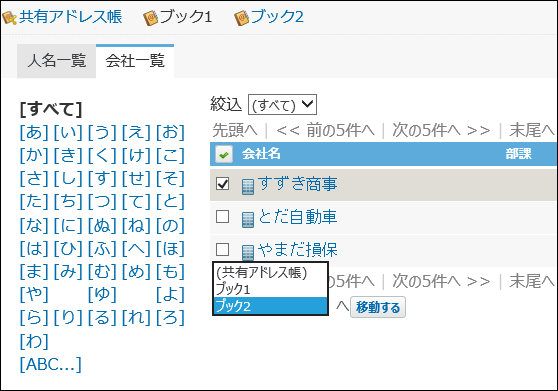
-
「アドレスデータの移動」画面で、移動するデータの件数を確認し、移動するをクリックします。
会社データを削除する
アドレス帳から会社データを1件ずつ削除します。
削除した会社データは、会社に所属する人の会社情報からも削除されます。会社に所属する人のデータは削除されません。
この操作で、会社データを削除できるのは、次のユーザーです。
- 共有アドレス帳から削除する場合:
- データを登録したユーザー
- システム管理者
- 共有アドレス帳の運用管理者
- 任意のブックから削除する場合:
- データを登録したユーザー
- ブックに対して「閲覧・変更・作成・削除が可能」なアクセス権を持つ、システム管理者
- ブックの運用管理者
-
 アドレス帳をクリックします。
アドレス帳をクリックします。 -
削除する会社データが登録されているブックを選択し、「会社一覧」タブを選択します。
-
索引、または絞込を選択し、一覧に表示する会社データを絞り込みます。
-
削除する会社データの会社名をクリックします。
-
詳細画面の会社情報セクションで、
 削除するをクリックします。
削除するをクリックします。 -
確認画面で、削除するをクリックします。